फोटोशॉप के साथ/बिना इमेज के लिए वॉटरमार्क कैसे बनाएं
जब आप किसी फोटोग्राफ पर कड़ी मेहनत करते हैं, तो आप इसे कॉपीराइट से बचाने के लिए वॉटरमार्क बना सकते हैं। वॉटरमार्क टेक्स्ट से लेकर वैयक्तिकृत छवि तक कुछ भी हो सकता है। लेकिन एक पारदर्शी वॉटरमार्क सबसे अच्छा है क्योंकि एक सामान्य वॉटरमार्क एक खूबसूरती से खींची गई तस्वीर को विचलित कर सकता है। और यह दिशानिर्देश पारदर्शी वॉटरमार्क बनाने के लिए अनुशंसाओं का उपयोग करने में आपकी सहायता करेगा।
गाइड सूची
भाग 1: ऑनलाइन पारदर्शी वॉटरमार्क बनाने का सबसे अच्छा तरीका भाग 2: एक पारदर्शी वॉटरमार्क बनाने के लिए फोटोशॉप का उपयोग करें भाग 3: पारदर्शी वॉटरमार्क के बारे में अक्सर पूछे जाने वाले प्रश्नभाग 1: विंडोज या मैकओएस पर पारदर्शी वॉटरमार्क बनाने का सबसे अच्छा तरीका
पारदर्शी वॉटरमार्क बनाना एक और समस्या है जिसका सामना आपको फोटो एडिटिंग में करना पड़ सकता है, लेकिन आप अवांछित वॉटरमार्क को हटा भी सकते हैं AnyRec फ्री बैकग्राउंड रिमूवर ऑनलाइन. ऑनलाइन टूल की मदद से आप अपने मनचाहे रंग में बैकग्राउंड को हटा सकते हैं और बदल सकते हैं। यह जेपीईजी, पीएनजी और अन्य प्रारूपों जैसी छवियों के लिए एक पारदर्शी पृष्ठभूमि लागू करने का भी समर्थन करता है। एआई तकनीक की मदद से आपकी छवि के आउटपुट अच्छी गुणवत्ता में सहेजे जाएंगे और 100% सुरक्षित रहेंगे। AnyRec पर जाएँ फ्री बैकग्राउंड रिमूवर ऑनलाइन किसी भी ब्राउज़र पर।
◆ एक पारदर्शी वॉटरमार्क निकालें और चित्र पृष्ठभूमि को वांछित रंग में संपादित करें।
◆ स्वचालित रूप से पृष्ठभूमि को हटाने के लिए चित्र से वस्तु को हाइलाइट करें जबकि उपयोगकर्ता अन्य भागों को रख या मिटा सकता है।
◆ संपादन सुविधाओं को छवि की पृष्ठभूमि और नई तस्वीरों में रंग जोड़ने और उन्हें वांछित पहलू अनुपात में क्रॉप करने के लिए शामिल किया गया है।
◆ उत्कृष्ट छवि गुणवत्ता के साथ तस्वीर की पृष्ठभूमि, वॉटरमार्क, टेक्स्ट या लोगो को हटाने के लिए उत्कृष्ट एल्गोरिदम।
स्टेप 1।के लिए जाओ https://www.anyrec.io/free-online-background-remover/ आधिकारिक साइट पर जाने के लिए. "छवि अपलोड करें" बटन पर क्लिक करें और उस छवि को ब्राउज़ करें जिसे आप संपादित करना चाहते हैं। आप फ़ाइलों को अपने फ़ोल्डर से ऑनलाइन टूल के इंटरफ़ेस पर खींच और छोड़ भी सकते हैं।
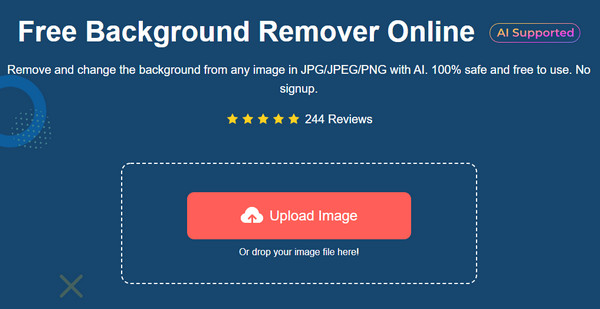
चरण दो।एक बार फ़ाइल सफलतापूर्वक अपलोड हो जाने पर, टूल स्वचालित रूप से चित्र पर ऑब्जेक्ट को हाइलाइट कर देगा। आप समायोजन करने के लिए "रखें" और "मिटाएं" सुविधाओं का उपयोग कर सकते हैं। "संपादित करें" मेनू पर जाएं और पृष्ठभूमि के लिए रंग चुनें। आप विंडो के ऊपर एक पारदर्शी विकल्प भी चुन सकते हैं। यदि आपको चित्र का पहलू अनुपात बदलने की आवश्यकता है तो "काटें" बटन पर क्लिक करें।
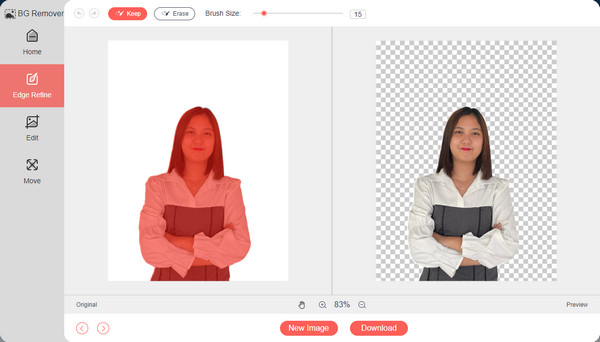
चरण 3।इसके बाद, "मूव" मेनू पर जाएं, जहां आप मुख्य ऑब्जेक्ट को चित्र के केंद्र में स्थानांतरित कर सकते हैं। आउटपुट को अपने कंप्यूटर पर सहेजने के लिए "डाउनलोड" बटन पर क्लिक करें। आप "नई छवि" बटन पर क्लिक करके दूसरी तस्वीर संपादित कर सकते हैं।
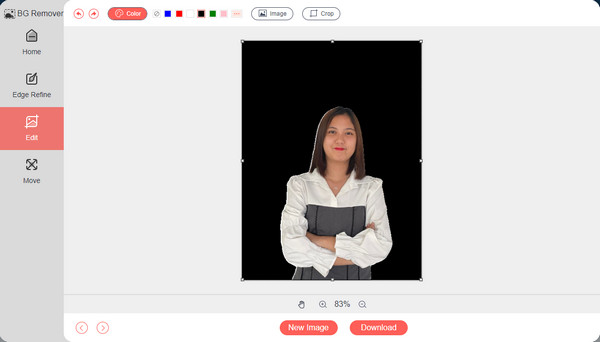
भाग 2: एक पारदर्शी वॉटरमार्क बनाने के लिए फोटोशॉप का उपयोग करें
पेशेवर रूप से वॉटरमार्क बनाने के लिए, आपको Adobe Photoshop जैसे जटिल प्रोग्राम में निवेश करने की आवश्यकता हो सकती है। सॉफ्टवेयर फोटो संपादन में सभी आवश्यक चीजों से भरा हुआ है, जिसमें अवांछित वस्तुओं को हटाना, रंगों में हेरफेर करना और आपके चित्रों में दिखाई देने वाली खामियों को ठीक करना शामिल है। आखिरकार, आपको छवियों को अनुकूलित करने और बढ़ाने के लिए इन सुविधाओं की आवश्यकता होगी; इस प्रकार, फोटोशॉप आपको फोटो एडिटिंग के लिए अधिक विकल्प देता है। यदि आप फोटोशॉप से अपरिचित हैं, तो पेशेवर फोटो संपादक के साथ पारदर्शी वॉटरमार्क बनाने का विस्तृत चरण यहां दिया गया है।
◆ पाठ और छवि के आधार पर एक पारदर्शी वॉटरमार्क बनाने में सहायता करें।
◆ वॉटरमार्क बनाने के लिए फोंट, आकार और रंगों की एक विस्तृत श्रृंखला प्रदान करें।
◆ उपयोगकर्ताओं को अन्य शक्तिशाली उपकरणों के साथ चित्रों को संपादित करने में सक्षम करें।
◆ पेशेवर रूप से वॉटरमार्क हटाने का भी समर्थन करें।
स्टेप 1।यदि आपके डिवाइस पर अभी भी फ़ोटोशॉप इंस्टॉल नहीं है, तो इसे आधिकारिक वेबसाइट से डाउनलोड करें। फिर, संपादन शुरू करने के लिए सॉफ़्टवेयर लॉन्च करें। आपको वांछित आयामों के साथ एक नया दस्तावेज़ बनाना होगा। इसे "1600px × 200px" पर सेट करने का सुझाव दिया गया है, ताकि लोगो अभी भी छवि पर चिपकाया जा सके।
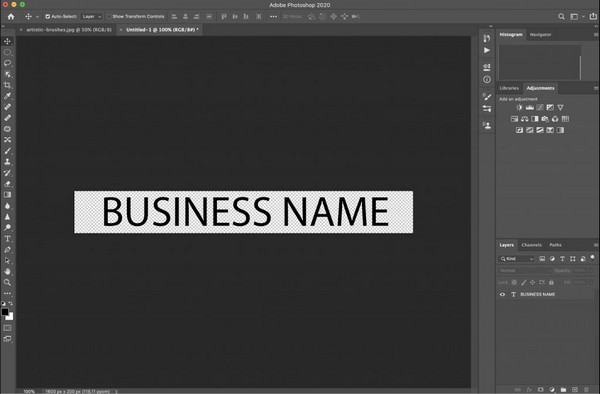
चरण दो।बाद में, "टेक्स्ट" टूल का चयन करें और वॉटरमार्क के रूप में अपना इच्छित टेक्स्ट टाइप करें। इसे अपना हस्ताक्षर बनाने के लिए पसंदीदा फ़ॉन्ट, आकार और रंग के अनुसार अनुकूलित करें। लेयर्स पैलेट से, अपारदर्शिता को लगभग "50%" पर सेट करें। आप वॉटरमार्क के लिए अन्य अपारदर्शिता संस्करण भी बना सकते हैं और सर्वोत्तम संस्करण चुन सकते हैं।
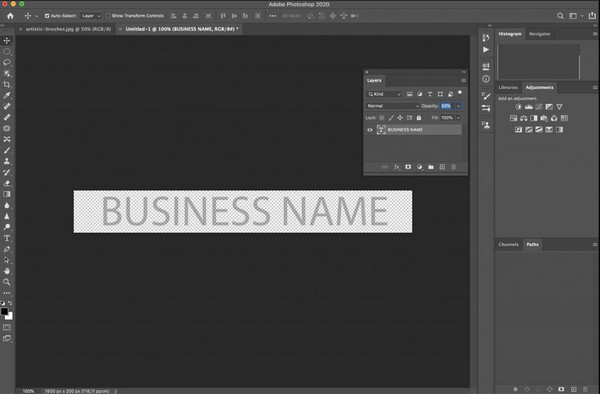
चरण 3।एक बार जब आप सर्वोत्तम वॉटरमार्क पर निर्णय ले लेते हैं, तो फ़ाइल को निर्यात करने का समय आ जाता है। "निर्यात करें" बटन पर क्लिक करें और निर्दिष्ट फ़ोल्डर पथ चुनें जहां आप इसे सहेजना चाहते हैं। सुनिश्चित करें कि फ़ाइल को "पीएनजी" दस्तावेज़ के रूप में निर्यात किया गया है। अपने सभी कार्यों पर वॉटरमार्क लागू करें।
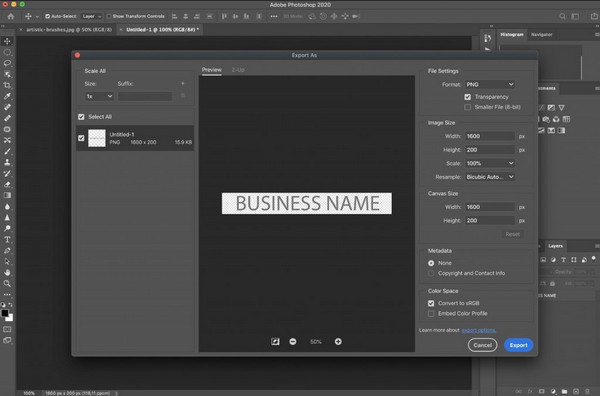
एक अलग नोट पर, Adobe Photoshop कई उपयोगकर्ताओं के लिए जटिल है, और सीखने की अवस्था रातोंरात नहीं है। आप अभी भी एक पारदर्शी वॉटरमार्क बनाने के लिए एक विकल्प की तलाश कर सकते हैं या मुफ्त में AnyRec फ्री बैकग्राउंड रिमूवर ऑनलाइन का उपयोग कर सकते हैं।
भाग 3: पारदर्शी वॉटरमार्क के बारे में अक्सर पूछे जाने वाले प्रश्न
-
1. क्या मैं Mac पर प्रीव्यू का उपयोग करके पारदर्शी वॉटरमार्क बना सकता हूँ?
हां। यहाँ आपको क्या करना है पृष्ठभूमि को हटा दें और पूर्वावलोकन का उपयोग करके एक पारदर्शी वॉटरमार्क बनाएं। अपने डिवाइस पर छवि के लिए ब्राउज़ करें। फ़ाइल पर राइट-क्लिक करें, क्लिक करें डुप्लिकेट बटन पर क्लिक करें, फिर इसे प्रीव्यू पर खोलने के लिए डबल-क्लिक करें। टूल्स सेक्शन में जाएं और एनोटेट विकल्प चुनें। सबलिस्ट से, क्लिक करें मूलपाठ बटन। टेक्स्ट टाइप करें, फिर दबाएं कमांड + ए इसे हाइलाइट करने के लिए। आप फ़ॉन्ट, आकार या रंग बदलकर टेक्स्ट संपादित कर सकते हैं। फिर वॉटरमार्क को पारदर्शी बनाने के लिए अपारदर्शिता का पता लगाएं। निर्यात करें और अपना काम सहेजें, फिर इसे अपनी परियोजनाओं पर लागू करें।
-
2. Android पर वॉटरमार्क बनाने के लिए सबसे अनुशंसित ऐप्स कौन से हैं?
आप इन ऐप्स का उपयोग करके Android पर वॉटरमार्क डाउनलोड कर सकते हैं और कोशिश कर सकते हैं: YouCam Perfect, Snapseed, और Add Watermarks on Photo। ये सभी ऐप्स गूगल प्ले स्टोर पर उपलब्ध हैं।
-
3. मुझे अपनी तस्वीरों पर पारदर्शी वॉटरमार्क क्यों बनाना चाहिए?
कॉपीराइट या लोगों से बचाने के अलावा, जो संभावित रूप से आपके कार्यों को चुरा सकते हैं, कोई वॉटरमार्क या लोगो बनाने से आपको लोगों को अपनी रचनाएँ दिखाने में भी मदद मिलती है। मान लीजिए आप तस्वीरें बेच रहे हैं या उत्पादों का प्रचार कर रहे हैं; एक अनुकूलित वॉटरमार्क होना सबसे अच्छा है।
निष्कर्ष
फोटोशॉप पारदर्शी वॉटरमार्क बनाने का एक शानदार तरीका है, यहां तक कि व्यापक फोटो संपादन के लिए भी वॉटरमार्क हटाना. हालाँकि, आप इसके द्वारा प्रदान की जाने वाली जटिल सुविधाओं को पसंद नहीं कर सकते हैं, इसलिए AnyRec फ्री बैकग्राउंड रिमूवर ऑनलाइन वह विकल्प है जिसे आप आजमा सकते हैं। कोई साइन अप करने की आवश्यकता नहीं है, या लॉन्चर स्थापना की आवश्यकता है। आप बिना पसीना बहाए ऑनलाइन टूल का मुफ्त में उपयोग कर सकते हैं!
